Vill du lära dig hur du använder en grupprincip för att begränsa de alternativ som finns på Kontrollpanelen i Windows? I den här självstudien visar vi hur du skapar en grupprincip för att visa endast en specifik grupp av alternativ på kontrollpanelen.
• Windows 2012 R2
• Windows 2016
• Windows 2019
• Windows 10
• Windows 7
Maskinvarulista:
I följande avsnitt presenteras listan över utrustning som används för att skapa den här självstudien.
Varje del av hårdvara som anges ovan finns på Amazon webbplats.
Windows Relaterad självstudie:
På den här sidan erbjuder vi snabb tillgång till en lista med självstudier relaterade till Windows.
Självstudie GPO - Begränsa kontrollpanelen alternativ tillgängliga
Öppna verktyget grupprinciphantering på domänkontrollanten.

Skapa en ny grupprincip.

Ange ett namn på den nya grupppolicyn.

I vårt exempel fick den nya GPO namnet: MY-GPO.
Expandera mappen med namnet Grupprincipobjekt på skärmen Grupprinciphantering.
Högerklicka på ditt nya grupprincipobjekt och välj alternativet Redigera.

Expandera konfigurationsmappen User på skärmen med redigeraren för grupprinciper och leta upp följande objekt.
Komma åt mappen med namnet Kontrollpanelen.

Aktivera objektet med namnet Visa endast angivna kontrollpanelsobjekt.
Ange namnet på de alternativ som ska vara tillgängliga för användaren.
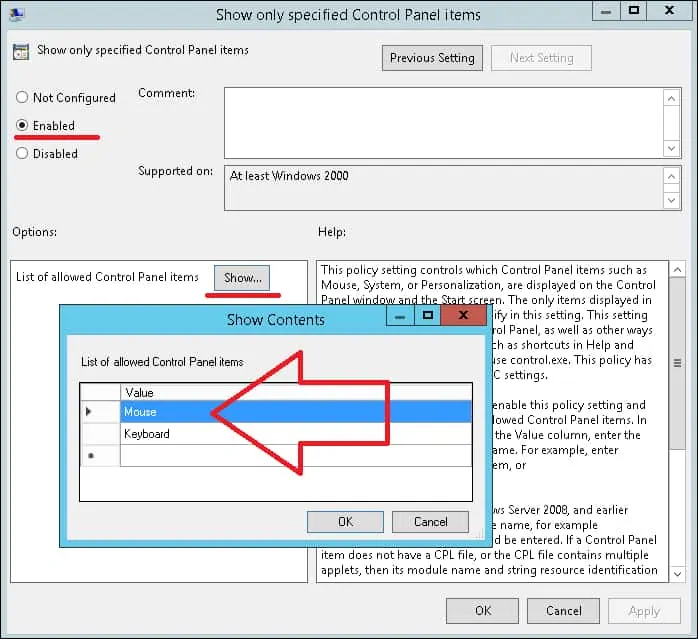
Om du vill spara grupprincipkonfigurationen måste du stänga redigeraren för grupprinciper.
Grattis! Du har avslutat GPO-skapelsen.
Självstudieprocessivkopi - Begränsa alternativen på Kontrollpanelen
På skärmen Grupprinciphantering måste du högerklicka på organisationsenheten som önskas och välja alternativet för att länka en existerande GPO.

I vårt exempel ska vi länka grupppolicyn med namnet MY-GPO till domänens rot.

Efter applicering av GPO måste du vänta i 10 eller 20 minuter.
Under denna tid kommer GPO att replikeras till andra domänkontrollanter.
På en fjärrdator försöker du komma åt kontrollpanelen.
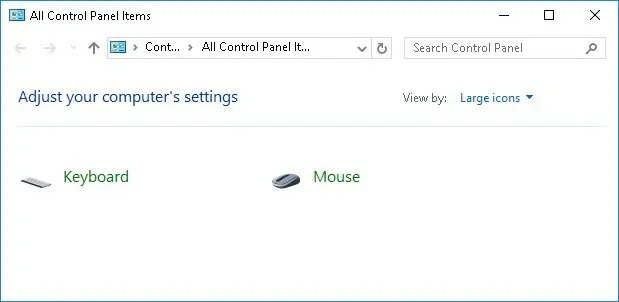
I vårt exempel använde vi ett GPO för att begränsa de alternativ som finns på kontrollpanelen till Mus och tangentbord.
